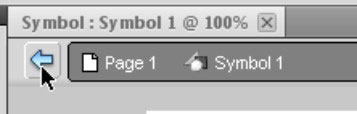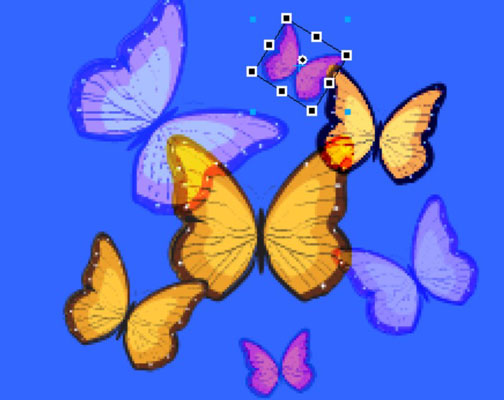V Adobe Fireworks Creative Suite 5 lahko uredite simbolni predmet ali samo en primerek. Predmet simbola boste morda želeli urediti, če se odločite spremeniti barvo vseh svojih gumbov v oranžno hkrati, vendar morate urediti vsak primerek simbola posebej, če želite, da ima vsak gumb drugačno besedo.
Če želite urediti simbolni predmet ali primer, z desno tipko miške kliknite simbol in izberite Simbol→ Uredi simbol ali izberite Spremeni→ Simbol→ Uredi simbol. Nato vstopite v način za urejanje simbolov. Tukaj lahko uporabite svoja orodja za prestavljanje, prebarvanje, pretipkavanje ali kakršne koli druge spremembe, ki bi jih naredili na kateri koli drugi grafiki v Fireworks.
Zapustite način urejanja s klikom na puščico v vrstici z drobtinami v zgornjem levem delu delovnega prostora.
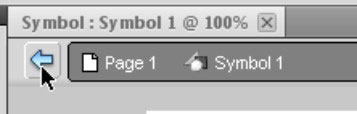
Če ne želite več, da je predmet simbol, izberite Spremeni → Simbol → Loči.
Uredite simbol, ne da bi prekinili povezavo
Včasih boste morda želeli spremeniti primer, vendar ohraniti njegovo povezavo do predmeta simbola. Morda ustvarjate kul grafični učinek metuljev in želite spremeniti položaj in motnost enega metulja.
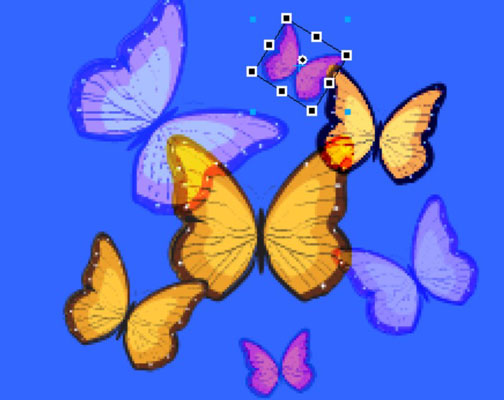
S ploščo Lastnosti lahko spremenite naslednje lastnosti primerka, ne da bi to vplivalo na predmet simbola ali druge primerke simbola:
-
Način mešanja
-
Motnost
-
Filtri
-
Širina in višina
-
Koordinate X in y
Uredite komponento simbola
Včasih morate simbol razstaviti, da lahko uredite njegove komponente, morda spremenite njihove barve. Če želite urediti posamezne komponente simbola, sledite tem korakom:
Izberite primer simbola, ki ga želite spremeniti.
Izberite Spremeni → Simbol → Loči.
Primerek simbola ni več povezan z objektom simbola.
Z orodjem za podizbor izberite komponente umetniškega dela, ki jih želite urediti.
Zdaj so pripravljeni, da naredite kakršne koli spremembe, ki bi jih naredili na običajnih (nesimbolnih) predmetih na umetniški plošči.
Ko spremenite izvirni simbolni predmet, ta primer ni več prizadet.